Lasketun kentän lisääminen Excelin pivot-taulukkoon

Tutustu, kuinka voit lisätä lasketun kentän Excelin pivot-taulukkoon ja laskea myynnistä syntyviä palkkioita tehokkaasti.
Jos rivinumerointi on käytössä, se näkyy jokaisen Word 2013 -asiakirjassasi tekstiä sisältävän rivin vasemmalla puolella. Kaikki rivit on numeroitu paitsi taulukoiden, alaviitteiden, loppuviitteiden, tekstilaatikoiden, ylä- ja alatunnisteiden rivit. Voit numeroida jokaisen rivin erikseen tai näyttää rivinumerot tietyin väliajoin, kuten joka kymmenes rivi.
Avaa Word 2013 -asiakirja, joka tarvitsee rivinumerointia.
Valitse Sivun asettelu→ Rivinumerot→ Jatkuva.
Kuten näet, on olemassa useita erilaisia rivinumerointivaihtoehtoja, joista voit valita ottaaksesi käyttöön asiakirjasi. Valitse tarpeitasi vastaava rivinumerointivaihtoehto, jatkuva, aloita uudelleen jokaiselta sivulta, aloita uudelleen jokaisesta osiosta tai jopa ohita tietyn kappaleen numerointi.
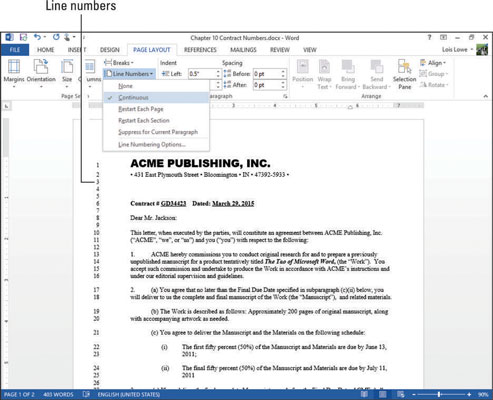
Enter-näppäimellä luodut tyhjät rivit numeroidaan muiden rivien mukana. Tyhjiä rivejä, jotka on luotu lisäämällä ylimääräisiä välilyöntejä kappaleen ylä- tai alapuolelle, tai tyhjiä rivejä kaksoisvälitetyn kappaleen rivien välillä ei kuitenkaan numeroida. Huomaa kuvassa esimerkiksi, että rivit 3–5 ovat tyhjiä numeroituja rivejä, eikä rivien 16 ja 17 välistä ylimääräistä riviä ole numeroitu.
Valitse Sivun asettelu→ Rivinumerot→ Rivinumerointiasetukset.
Sivun asetukset -valintaikkuna avautuu, ja Asettelu-välilehti tulee näkyviin.
Napsauta Rivinumerot-painiketta.
Rivinumerot-valintaikkuna avautuu.
Muuta Count By -arvoksi 10, napsauta OK sulkeaksesi Rivinumerot-valintaikkunan ja napsauta sitten OK sulkeaksesi Sivun asetukset -valintaikkunan.
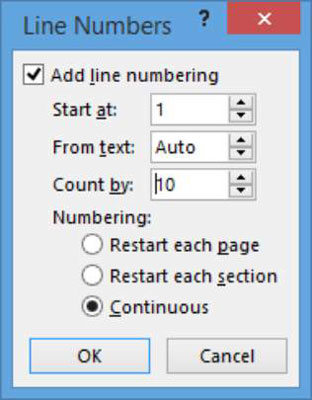
Rivit on nyt numeroitu kymmenen rivin välein jokaisen rivin sijaan.
Tallenna asiakirja ja sulje se.
Tutustu, kuinka voit lisätä lasketun kentän Excelin pivot-taulukkoon ja laskea myynnistä syntyviä palkkioita tehokkaasti.
Opi käyttämään Microsoft Teamsia: verkkopohjaista sovellusta, asiakkaana kannettavalla tietokoneella tai pöytätietokoneella tai Teams-mobiilisovellusta älypuhelimella tai tabletilla.
Kuinka estää Microsoft Wordia avaamasta tiedostoja vain luku -tilassa Windowsissa Microsoft Word avaa tiedostot vain luku -tilassa, jolloin niiden muokkaaminen on mahdotonta? Älä huoli, menetelmät ovat alla
Virheiden korjaaminen virheellisten Microsoft Word -asiakirjojen tulostuksessa. Virheet tulostettaessa Word-asiakirjoja, joissa on muuttuneet fontit, sotkuiset kappaleet, puuttuva teksti tai kadonnut sisältö ovat melko yleisiä. Älä kuitenkaan
Jos olet piirtänyt PowerPoint-dioihin esityksen aikana kynää tai korostuskynää, voit tallentaa piirustukset seuraavaa esitystä varten tai poistaa ne, jotta seuraavan kerran näytät ne. Aloitat puhtailla PowerPoint-dioilla. Pyyhi kynä- ja korostuskynäpiirrokset noudattamalla näitä ohjeita: Pyyhi rivit yksi kerrallaan […]
Tyylikirjasto sisältää CSS-tiedostoja, Extensible Stylesheet Language (XSL) -tiedostoja ja kuvia, joita käyttävät ennalta määritetyt sivupohjat, sivuasettelut ja säätimet SharePoint 2010:ssä. CSS-tiedostojen etsiminen julkaisusivuston tyylikirjastosta: Valitse Sivuston toiminnot→ Näytä Kaikki sivuston sisältö. Sivuston sisältö tulee näkyviin. Style-kirjasto sijaitsee […]
Älä hukuta yleisöäsi jättimäisillä numeroilla. Microsoft Excelissä voit parantaa koontinäyttöjesi ja raporttiesi luettavuutta muotoilemalla numerot näyttämään tuhansia tai miljoonia.
Opi käyttämään SharePointin sosiaalisen verkostoitumisen työkaluja, joiden avulla yksilöt ja ryhmät voivat kommunikoida, tehdä yhteistyötä, jakaa ja pitää yhteyttä.
Juliaanisia päivämääriä käytetään usein valmistusympäristöissä aikaleimana ja pikaviitteenä eränumerolle. Tämän tyyppisen päivämääräkoodauksen avulla jälleenmyyjät, kuluttajat ja huoltoedustajat voivat tunnistaa tuotteen valmistusajankohdan ja siten tuotteen iän. Julian-päivämääriä käytetään myös ohjelmoinnissa, armeijassa ja tähtitiedessä. Erilainen […]
Voit luoda verkkosovelluksen Access 2016:ssa. Mikä verkkosovellus sitten on? No, verkko tarkoittaa, että se on verkossa, ja sovellus on vain lyhenne sanoista "sovellus". Mukautettu verkkosovellus on online-tietokantasovellus, jota käytetään pilvestä selaimen avulla. Rakennat ja ylläpidät verkkosovellusta työpöytäversiossa […]








